今回は、これまでに使用いていたラップトップHDDでSeagate社製のST1000lm014のハイブリッドHDDすなわちSSHDです。
このHDD(SSHD)はハイブリッドHDDと言われNAND機能を持ったSSDと普通のHDDの両方を兼ね備えたものです。
なので、NAND機能部分の電子機構があることによって、通常のHDDよりも高速な処理が可能になっているものです。
この2年半HDDのファームウェア自体特に不具合がなかったので気にしていなかったのですが、旦那のパソコンに同じST1000lm014のSHDDに換装した後にCrystalDiskInfoと言う無料のHDDの状態を見れるツールで確認した所、ファームウェアが私の使っているものと異なったのがきっかけです。
下手にHDDのファームウェアをアップデートするとHDD自体がガラクタになってしまう為ファームウェアのアップデート方法を以下に残しておきたいと思います。
まず、
Seagate社の以下のホームページに移動します。
そして、
CrystalDiskInfoでシリアル番号がわかるので、シリアル番号を入力します。
そうしますと、
ファームウェアのアップデートがあるなないかを自動的に終えてくれます。
どうやら、シリアル番号にてSeagate社は管理しているようです。
ここで、
私の使っているSHDDの場合には、案の定アップデート可能なファームウェアのバージョンが表示されました。
ダウンロードをします。(zipファイルになっています。)
zipファイルを解凍後中身を確認すると、
LaptopSSHD-KahunaV-SM16.SGPTIというフォルダの中に以下のファイルがありました。
- bootable tools
- firmware
- linux cli tools
- READMEFIRST-LaptopSSHD-KahunaV-SATA firmware update
さらに、
bootable toolsというフォルダの中に以下の2つのファイルがありました。
- ISOboot-SeagateFirmwareUpdate.LaptopSSHD-KahunaV-SM16.sgpti-31603
- USBboot-SeagateFirmwareUpdate.LaptopSSHD-KahunaV-SM16.sgpti-31603.USBsetup
1つはCDブート用のisoイメージファイルで、
もう一つはUSBブート用のセットアップファイルです。
私はCDブート用のisoファイルをCDに焼いて、BIOSにて起動順番をCDブートにしてCDブートから上記のファイルを実行しました。
そしたら…。
あっけなく意外と簡単にいつの間にかアップデートが終了しました。
pdfファイルには注意事項として最悪の場合が記載されていましたので、
Seagate社のDiscWizardにてHDD全体をイメージバックアップしておきました。
ですが…。
バックアップは必要かもしれませんが、ST1000lm014の場合でSM14とSM15からSM16にファームウェアのアップデートを行う場合には数秒間で完了しました。
SM13からのファームウェアのアップデートの場合には、
なにやら、
結構な時間がかかるような文言がpdfファイルには英語であったように思います。
意外と簡単でかつ安全にHDDのファームウェアのアップデートが完了してしまいました。
その際の手順方法と画像としては以下になります。

CDブート後上記のようになります。
- まずは、【1】を選択します。
その後、
何か処理が行われますがCDブートなのでインターネットにはつながっていませんので、ほとんど無意味かと…。

参考)
※一応上記を実行してみました。
- その後下の【2】を選択します。
すると、
同じように何やら処理画面になってHDDの型番とシリアル番号、ファームウェアのバージョンなどが表示されます。
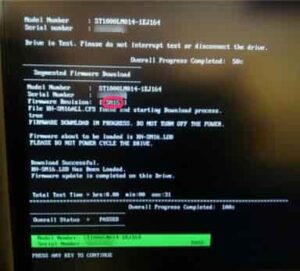
ここで、
最後の下部分が緑色になってファームウェアのアップデートが完了したことが英語で記載されています。
ほんの数秒間でした!!
最後にエスケープキー【Esc】にてCDブート用のDOS画面を抜けますと、
通常通りにOSが起動してWindows10が起動してきます。
6時間近くもかけて外付けHDDの初期化をしてまでイメージバックアップしなくても良かったのかも…。
ですが、定期的なパソコンのバックアップは必要なので何かあった際には、
必ず役に立ちますのでOKとしましょう!!
アップデートがちゃんと完了したのかの確認です。
CrystalDiskInfoにて見てみますと上記操作を行う前は以下のように、
HDDのファームウェアのバージョンは「SM15」となっています。
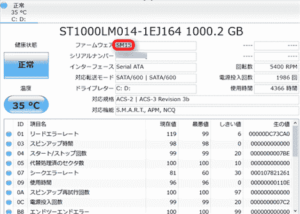
HDDのファームウェアのアップデート後は以下のようにちゃんとアップデートされていて、
「SM16」となっていました。

なんの問題もなく無事にHDDファームウェアのアップデートが完了したことが確認できました!!
あなたにおすすめ
関連記事
-

-
ナビテレビが見れなくなった時ICカードが正常に動作しませんでした対処方法
本日ではなく昨日になってしまいますが、それまでカーナビで地デジ対応のナビで突然エンジンをかけなおしたら・・・・・・。 「ICカードが正常に動作しませんでした。販売店にお問い合わせください。」 なんてい…
-

-
日産ディーラーオプションナビMM316D-WからMM518D-L交換(換装)NISSAN純正ナビリモコン
ある程度、年式がたった車においてはディーラーオプションナビ(DOP)やメーカーオプションナビ(MOP)の地図データが古くなったり、ナビのモニタインチ数が大きくなったりします。地図データが古くなるのはも…
-

-
車のキーナンバー確認方法。キーレス紛失や壊れた時
初めての経験でした。(汗)…。 キーレスエントリー、キーレスリモコンがついた鍵がエンジンを回す時にボキッと折れてしまいました。(汗)…。 プラスチックの本体部分と鉄のキー部分が分裂してしまいました。 …
入学入社まであと…入学入社祝いはどんなPresent(プレゼント)でどのように過ごされますか?
ホワイトデープレゼントは以下などの豊富なキャンペーン商品から選ぶと良いと思います。
おすすめの記事一部広告
- カーメイトのエンジンスターターでエラー15表示と対処方法255
- ナビテレビが見れなくなった時ICカードが正常に動作しませんでした対処方法135
- キーIDが正しくありません。エクストレイルT32インテリジェントキー電池交換CR2032118
- 車のキーナンバー確認方法。キーレス紛失や壊れた時96
- アイドリングストップシステム異常警告灯表示対処方法83
- ECUをリセットする方法。アイドリング不安定だったのでしょうがなく79
- TOYOTAキーレスリモコンの設定方法とキーナンバー(キー番号)74
- アルミテープチューン貼る場所で燃費向上と走行性能アップTOYOTAの特許を試してみた59
- 日産ディーラーオプションナビMM316D-WからMM518D-L交換(換装)NISSAN純正ナビリモコン56
- エクストレイルT32マイナーチェンジ後ステアリング外し方56
よろしかったらシェアよろしくお願いします。






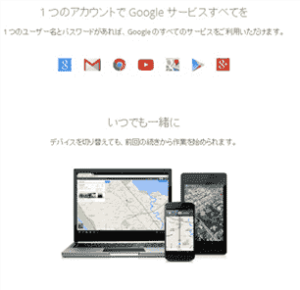



















新着コメント